Controleer de aanbevelingen van experts om van de fout af te komen
- De 0xc000006A-fout treedt meestal op wanneer gebruikers een onjuist wachtwoord invoeren tijdens het zingen.
- Hoewel er staat dat het account is vergrendeld, is dit niet altijd het geval en kunnen gebruikers inloggen.
- Om dingen op te lossen, controleert u onder andere op het verlopen van het account/wachtwoord, gebruikt u het vorige wachtwoord of wist u de browsercache.
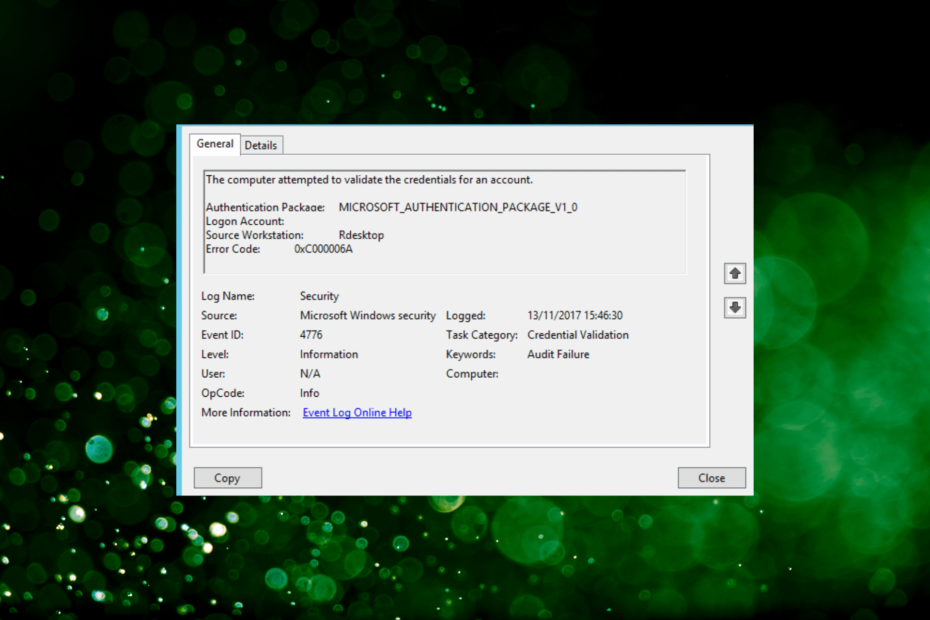
XINSTALLEREN DOOR OP HET DOWNLOADBESTAND TE KLIKKEN
- Restoro pc-reparatieprogramma downloaden dat wordt geleverd met gepatenteerde technologieën (octrooi aanwezig hier).
- Klik Start scan om Windows-problemen te vinden die pc-problemen kunnen veroorzaken.
- Klik Alles herstellen om problemen op te lossen die van invloed zijn op de beveiliging en prestaties van uw computer.
- Restoro is gedownload door 0 lezers deze maand.
Windows Server is ontworpen voor organisaties en bedrijven om betere controle te hebben over de pc en verschilt van de reguliere versies van het besturingssysteem. Fouten erop zijn niet ongebruikelijk, en velen hebben onlangs gemeld dat ze het hebben gezien 0xc000006a in de gebeurtenisviewer.
Wanneer het controleren van de foutenlogboeken, verschijnt het probleem als gebeurtenis-ID 4776 en de beschrijving luidt: De computer heeft geprobeerd de inloggegevens voor een account te valideren, gevolgd door de kritische details. Dus, als je de fout hebt gekregen, lees dan verder om er alles over te weten te komen!
Wat is 0xC000006A Accountvergrendeling?
De fout verschijnt wanneer u probeert in te loggen op een account met de juiste gebruikersnaam maar een onjuist wachtwoord. De 0xc000006A-foutreden wordt vermeld als onbekende gebruikersnaam of slecht wachtwoord. Zoals gezegd zijn de accounts niet in alle gevallen geblokkeerd, wat beheerders in het nauw brengt.
Hier zijn enkele redenen waarom gebruikers de fout tegenkomen:
- Onjuiste inloggegevens: Net als in het foutbericht is de kans groot dat de eindgebruiker onjuiste inloggegevens invoert, met name het wachtwoord, waardoor de fout wordt veroorzaakt.
- Verkeerd geconfigureerde instellingen: Vaak kunnen verkeerd geconfigureerde domein- of netwerkinstellingen tot deze situatie leiden. Controleer op recente wijzigingen en zet ze terug.
- Het wachtwoord is verlopen: In veel gevallen is het wachtwoord van de gebruiker verlopen en blijft hij het oude gebruiken. Controleer dat dus!
- Oud wachtwoord opgeslagen in de cache: Veel beheerders meldden dat het wachtwoord van de gebruiker was opgeslagen in de cache van de browser of een applicatie, die vervolgens werd gebruikt voor inlogpogingen. Het resultaat is dat de 0xc000006a verscheen in de gebeurtenislogboeken.
Hoe repareer ik 0xC000006A?
Probeer eerst deze snelle oplossingen voordat we naar de enigszins complexe oplossingen gaan:
- Start het getroffen apparaat opnieuw op en probeer vervolgens in te loggen.
- Zorg ervoor dat een account niet is verlopen. Controleer dit voor alle geregistreerde accounts.
- Als er onlangs wachtwoorden zijn gewijzigd, ga dan terug naar de vorige en controleer vervolgens of het inlogprobleem is opgelost.
- Zorg ervoor dat de 3389-poort niet open staat voor internet en controleer of 0xc000006A is gemaakt.
Als geen van deze werkt, ga dan naar de volgende oplossingen.
1. Gebruik PowerShell om enkele opdrachten uit te voeren
- druk op ramen + R openen Loop, typen krachtshell, en raak Ctrl + Verschuiving + Binnenkomen.
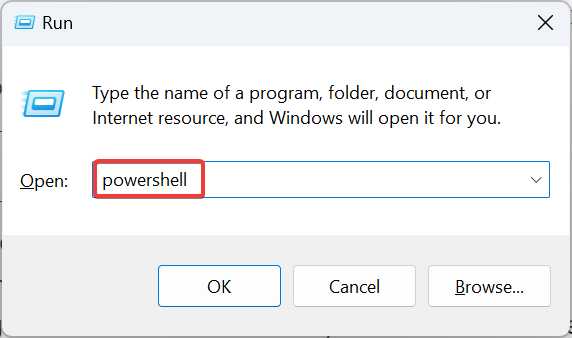
- Klik Ja in de UAC snel.
- Plak nu de volgende twee opdrachten afzonderlijk en druk op Binnenkomen na elke:
Nltest /DBFlag: 2080FFFFHerstart-Service Netlogon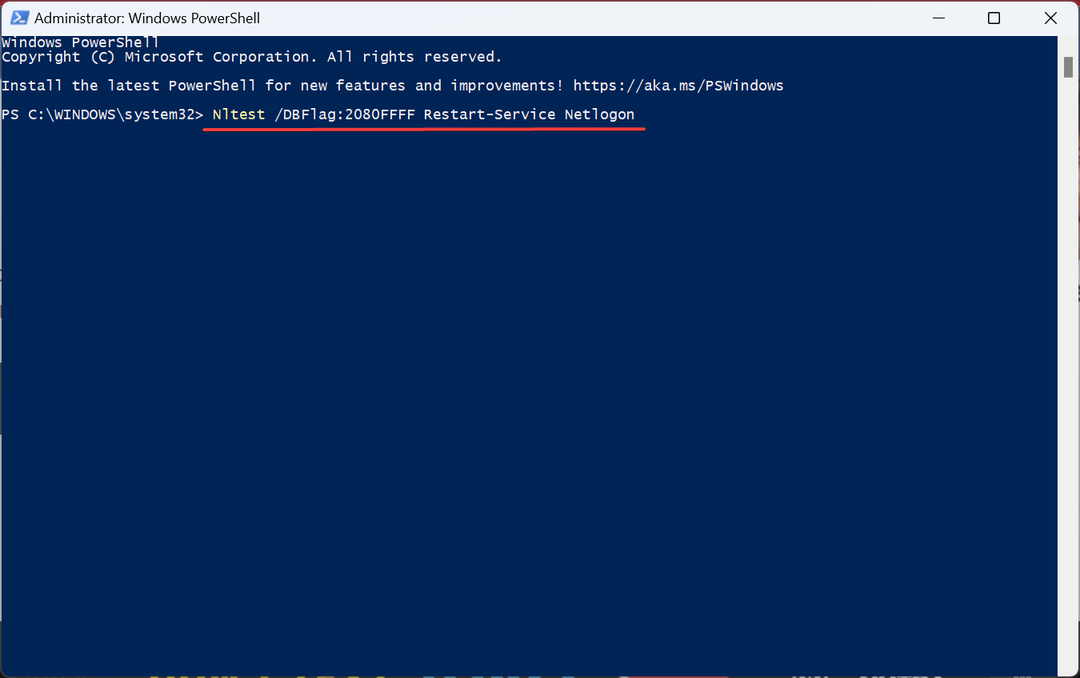
Expert-tip:
GESPONSORD
Sommige pc-problemen zijn moeilijk aan te pakken, vooral als het gaat om beschadigde opslagplaatsen of ontbrekende Windows-bestanden. Als u problemen ondervindt bij het oplossen van een fout, is uw systeem mogelijk gedeeltelijk defect.
We raden aan Restoro te installeren, een tool die uw machine scant en identificeert wat de fout is.
Klik hier downloaden en beginnen met repareren.
De opdrachten hier maken de Verbose Netlogon Login voor Domain Controller mogelijk. Hierdoor ontstaat een netlogon.log bestand dat de gevallen van mislukte aanmeldingspogingen weergeeft en gebruikers helpt het problematische apparaat in het domein te identificeren.
Nadat u de ene hebt geïdentificeerd, onderneemt u de nodige acties om de 0xc000006A accountvergrendelingsfout.
- Ga naar De officiële website van Microsoften klik op Downloaden krijgen Accountvergrendeling en beheertools.
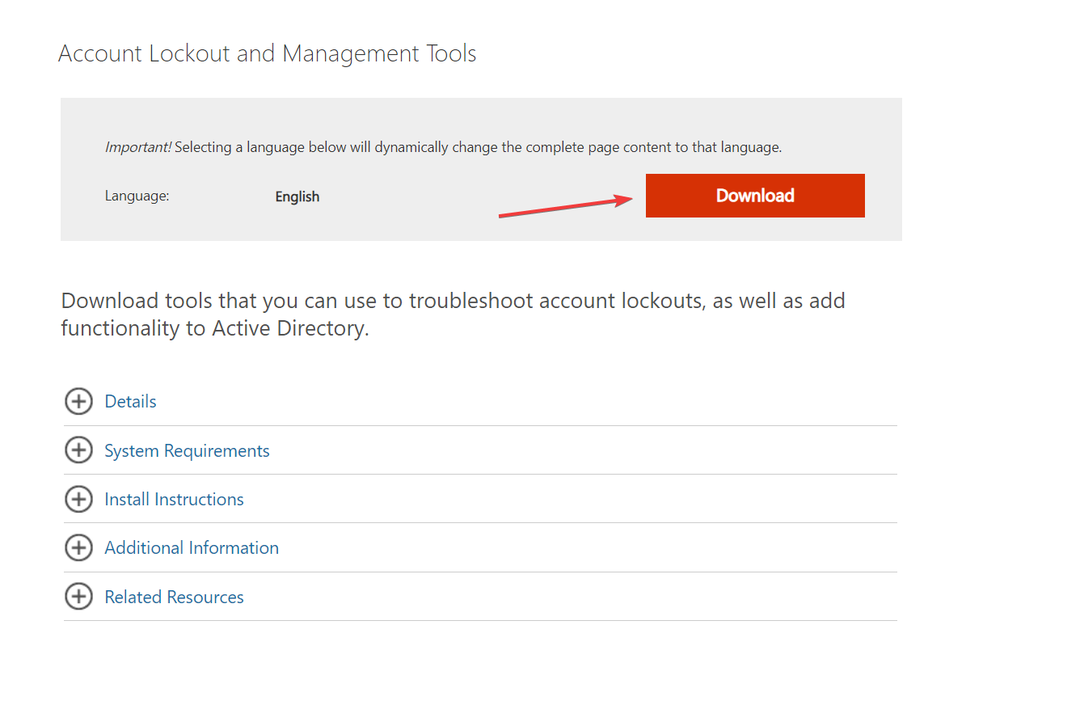
- Voer het gedownloade bestand uit en klik Ja om licentievoorwaarden te accepteren.
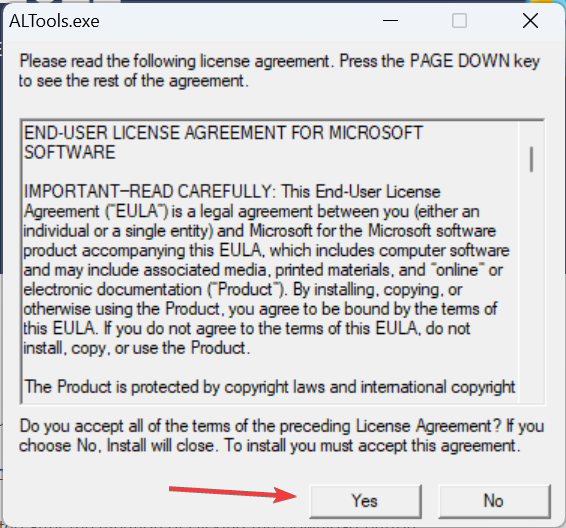
- Klik nu op Bladeren, kies een locatie om de bestanden uit te pakken en klik op OK.

- Voer de... uit EventCombMT proces op elke DC en zoek naar instanties van de gebeurtenis-ID.
Accountvergrendeling en beheertools zijn een andere snelle manier om het problematische apparaat in het domein te identificeren en de nodige corrigerende maatregelen te nemen. En aangezien de download rechtstreeks van Microsoft wordt aangeboden, hoeft u zich geen zorgen te maken over beveiliging en privacy.
- Oplossing: systeem. Gegevens. SqlClient. SQLException (0x80131904)
- AADSTS900561: het eindpunt accepteert alleen postverzoeken [repareren]
- Bing Chat-fout: meld u aan om uw chat voort te zetten [opgelost]
- 0x80090011 Windows Hello Pin-fout: hoe dit snel te verhelpen
- De aanmeldingsmethode die u probeert te gebruiken, is niet toegestaan [repareren]
3. Schakel toegewezen netwerkstations uit
- druk op ramen + R openen Loop, typen regedit in het tekstveld en druk op Binnenkomen.
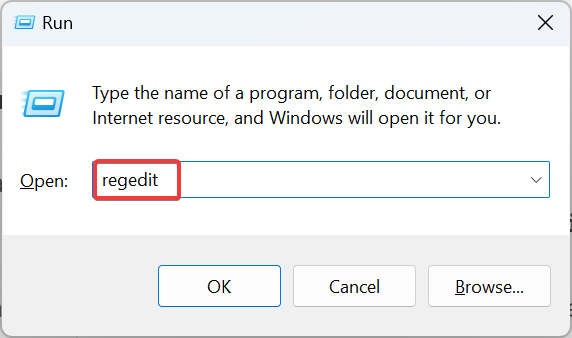
- Klik Ja in de prompt.
- Plak nu het volgende pad in de adresbalk en druk op Binnenkomen:
HKEY_CURRENT_USER\Software\Microsoft\Windows\CurrentVersion\Policies\Explorer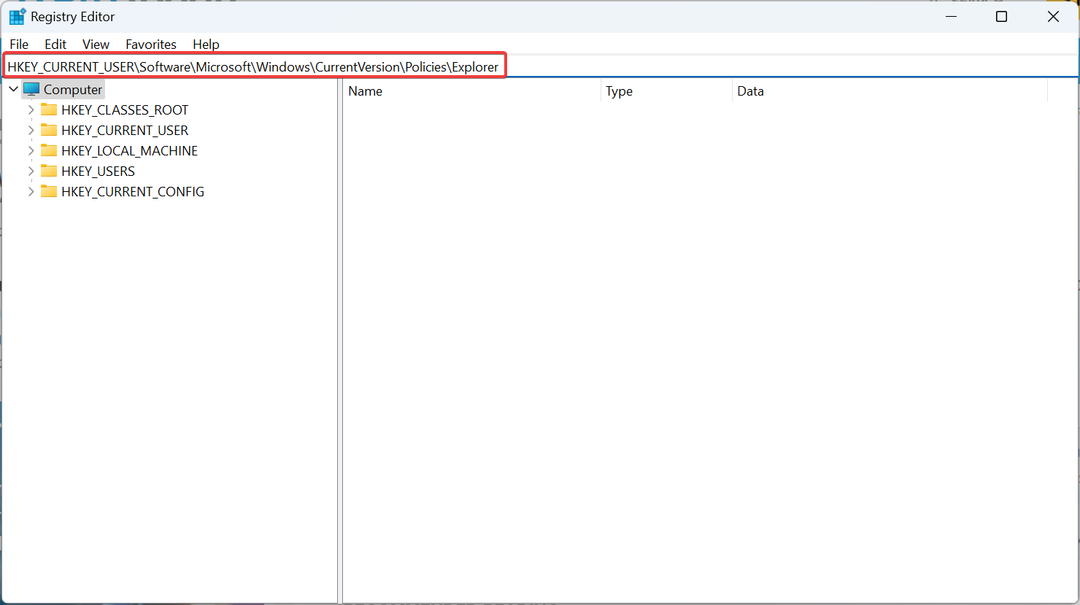
- Klik met de rechtermuisknop op het lege gedeelte aan de rechterkant, beweeg de cursor erover Nieuwen selecteer vervolgens DWORD-waarde (32-bits)., en noem het GeenNetConnectDisconnect.
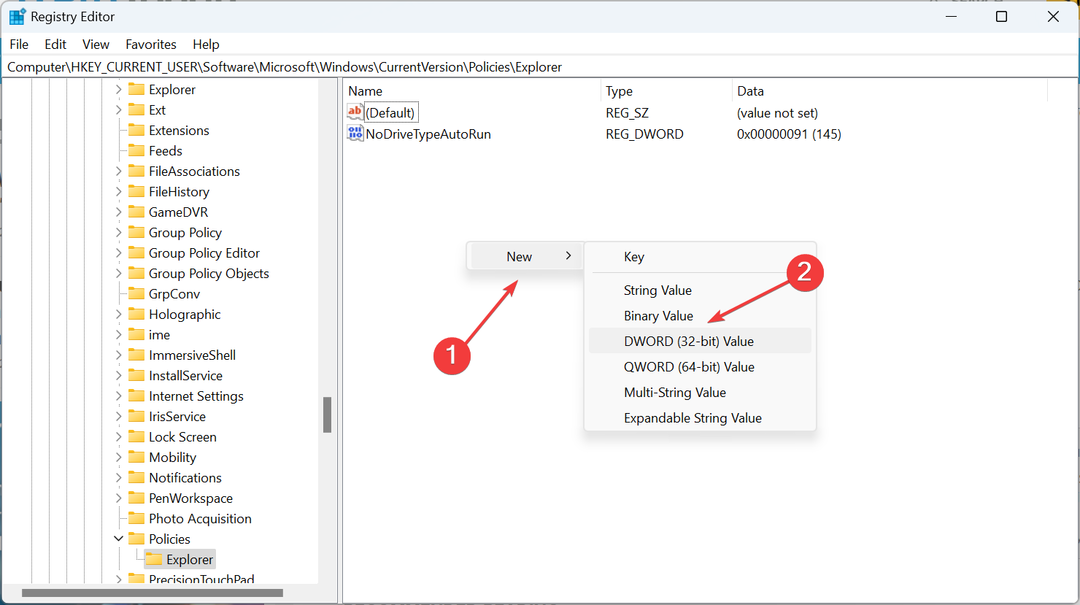
- Dubbelklik op het nieuw aangemaakte DWORD.
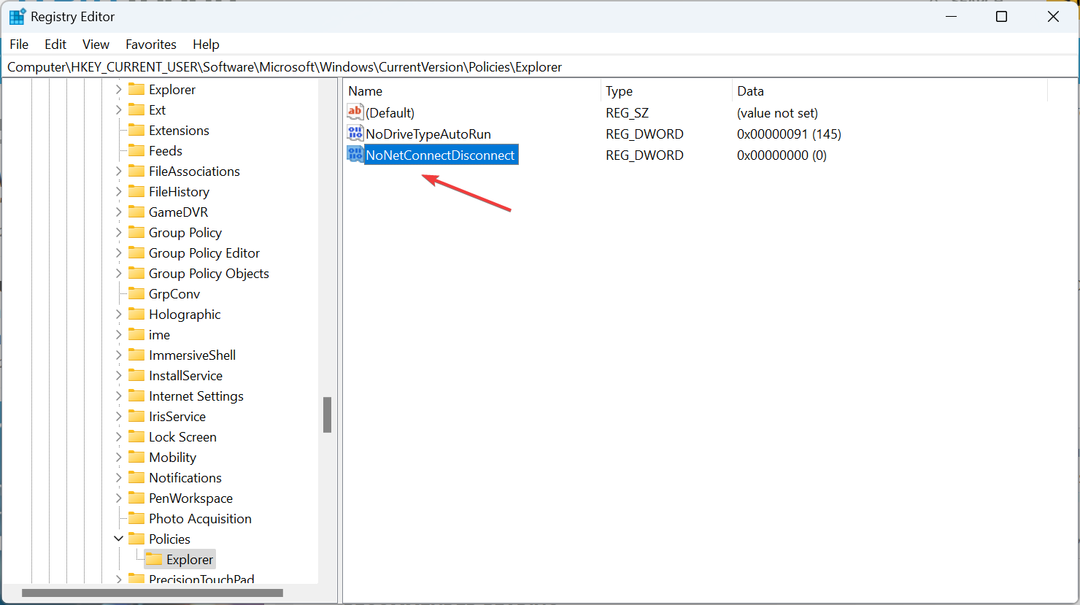
- Binnenkomen 1 onder de Waarde data tekstveld en klik OK.
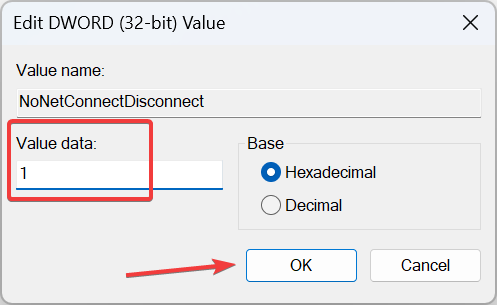
- Als u klaar bent, start u de computer opnieuw op om de wijzigingen door te voeren en controleert u vervolgens of de instanties van 0xc000006A verminderen.
4. Wis de browsercache
De hier vermelde stappen zijn voor Chrome, maar het concept is van toepassing op alle browsers en u kunt het exacte proces vinden op de officiële website. Als u meerdere browsers hebt geïnstalleerd, zorg er dan voor dat u de cache voor alle browsers wist.
- Start de browser en druk op Ctrl + Verschuiving + Verwijderen openen Browsergeschiedenis verwijderen.
- Selecteer nu Altijd van de Tijdsbestek vervolgkeuzemenu, vink de selectievakjes aan voor Cookies en andere sitegegevens En Gecachte afbeeldingen en bestanden, klik dan op Verwijder gegevens.
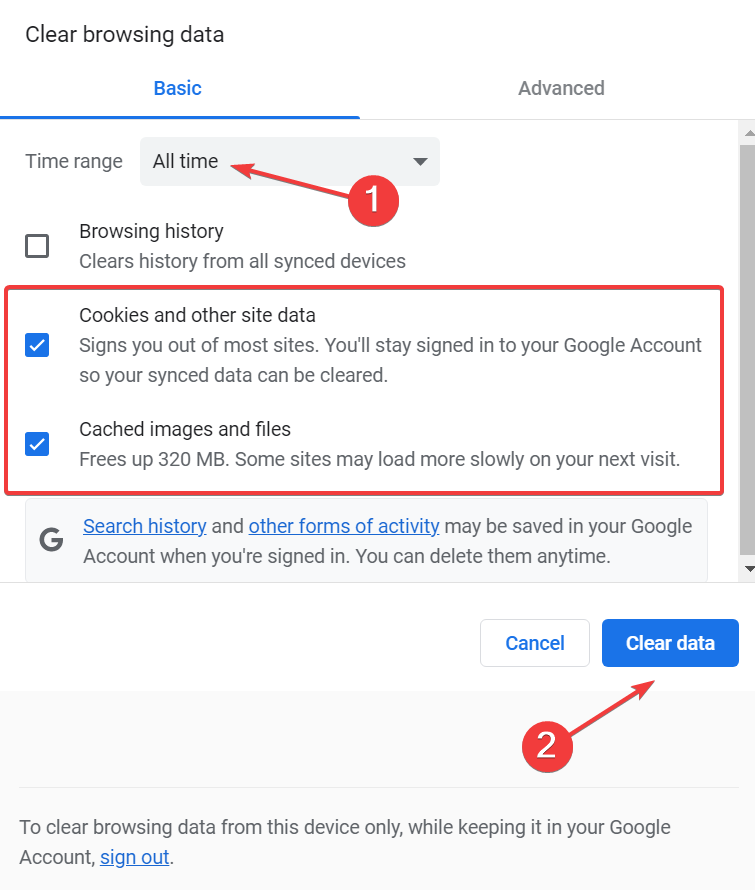
- Als u klaar bent, start u de computer opnieuw op en probeert u zich aan te melden met de nieuwe inloggegevens.
Dat is het! Als geen van de voorgaande oplossingen werkte, kan de opgeslagen browsercache de oorzaak zijn van het probleem. Als u een andere toepassing heeft die inloggegevens opslaat in de cache, verwijder de applicatie om de te repareren 0xc000006A fout.
Controleer voordat u vertrekt de beste tools voor gegevensback-up voor Windows Server om de gegevens te kunnen ophalen wanneer de pc niet is vergrendeld.
Vertel ons welke oplossing voor u werkte in de opmerkingen hieronder.
Nog steeds problemen? Repareer ze met deze tool:
GESPONSORD
Als de bovenstaande adviezen uw probleem niet hebben opgelost, kan uw pc diepere Windows-problemen ondervinden. Wij adviseren het downloaden van deze pc-reparatietool (beoordeeld als Geweldig op TrustPilot.com) om ze gemakkelijk aan te pakken. Na de installatie klikt u eenvoudig op de Start scan knop en druk vervolgens op Alles herstellen.


![Kan huidige eigenaar niet weergeven op Windows 10 [OPGELOST]](/f/ac9e3fd369972cfa92878638484e2474.jpg?width=300&height=460)